Pixel4XL线刷刷机、面具、框架、破解雷达、开电信4G教程
下载adb工具直接官网下载:https://developer.android.com/studio/releases/platform-tools或者在gitee下载:https://gitee.com/awake558/adb-win或者webUSB: https://source.android.com/setup/contribute/flash?hl=zh-cn我自己上传了份在网盘:https://hik.lanzouo.com/iKN0bxhe0pe常用adb命令查看是否有设备连接:adb devices重启到Recovery界面:adb reboot recovery重启到bootloader界面:adb reboot bootloader更多命令参考安卓adb命令使用大全-手机(cway.top)注意:以上命令包括下面教程中执行命令的前提都是手机开启adb调试,开发者选项里打开即可,很简单,而刷Magisk等需要手机解锁ome、解锁bl,没解锁可自行搜索解锁教程,如果是运营商合约机器可能会无法解锁。线刷包下载官网:https://developers.google.com/android/images?hl=zh-cn开发版(这个版本可能没第一个新):https://developer.android.com/about/versions/12/download?hl=zh-cn菲克斯兔(它收集官网下载链接的 因此还需魔法):https://www.sonyroot.com/google/pixel4xl.htmlrom之家(资源比较少):http://www.romleyuan.com/rom/romlist?mid=854我自己下载的发帖日前最新版安卓12系统线刷包,存在和彩云盘,有需要自取:链接:https://caiyun.139.com/m/i?065CtwqCvcnLb提取码:qE5G线刷教程1、运行platform-tools下的adb, 使用命令重启进入bootloader界面: adb reboot bootloader 或者关机状态下 直接开机+音量减键进入bl也行。2、解压线刷包,将platform-tools中所有文件复制到线刷包解压后的目录3、如果不想清空数据的话,打开flash-all.sh / bat(Windows上用bat,Linux上用sh),删除fastboot -w update image-sailfish-nzh54d.zip中的-w4、根据系统,Windows执行flash-all.bat即可依据提示刷入系统驱动问题:一般安卓用户Windows电脑都有安卓adb驱动吧,很多时候插入手机自动装了,但fastboot驱动不一定有,所以造成fastboot下无法连接到设备,可能要设置驱动:https://dl-ssl.google.com/android/repository/latest_usb_driver_windows.zip也可以网盘下载:https://hik.lanzouo.com/ikXfTxhfmzc下载解压后有个usb_driver文件夹,打开电脑设备管理器更新驱动程序选择usb_driver文件夹即可。下载twrp(该教程中未使用):https://twrp.me/Devices/Magisk :https://github.com/topjohnwu/Magisk/releasesmagisk下载不了可网盘下载:https://hik.lanzouo.com/idDhkxhe2ne刷入Magisk手机事先安装了Magisk,之前下载的线刷包例如:coral-sq1a.211205.008-factory-d82cc3cc.zip。1、进入它解压后的目录,你会发现还有个文件image-coral-sq1a.211205.008.zip,继续解压这个文件你会找到个boot.img。2、将boot.img复制到手机上,打开Magisk App进行处理,处理后会生成一个magisk_patched开头的的img文件(例如magisk_patched-23000_1Zqf1.img)在手机Download目录,此时将该img文件复制到电脑adb目录下。3、连手机执行命令adb reboot bootloader进入bl,再执行命令fastboot flash boot “C:\platform-tools\magisk_patched.img”(在输入fastboot flash boot后按空格,然后把文件拖到cmd里,路径就出来了)【注意:安卓11后fastboot boot *.img命令失效了】输入完成后按下enter即可开始刷入,刷入完成后成功了,可以使用面具了。参考:Android 11 Pixel 3XL Root教程EnderZhao的博客-CSDN博客_pixel3 rootGoogle Pixel解锁BL、刷入Twrp及Root折腾小记 | IT范儿 (itfanr.cc)装框架装好Magisk就有root了,但是还差个框架,手机没框架、乐趣少一半,在Magisk最后一个选项卡中搜索Riru安装,安装好重启好后搜索LSPosed安装,装好后即可使用模块了。如果这两个一直下载失败,可以打开应用管理,找到Magisk将应用数据、缓存都清理下即可。当然LSPosed仓库里模块可能不多,可以自行下载Xposed然后下载模块使用Download Xposed installer APK for Android开雷达雷达无用,开着玩的,貌似只能控制指定音乐App播放。唯一能用的只有个靠近亮屏,不知道有没有什么方法能让它支持国内的音乐播放器?文件下载:https://hik.lanzouo.com/iUeSIxhh18b使用:直接用magisk选择zip文件刷入即可。参考:https://forum.xda-developers.com/t/success-enable-soli-on-china.3994917/去除wifi上感叹号如果没有标题所述情况可忽略该教程,我安装安卓12后未发现有感叹号情况,只是移动网络在关闭时出现移动网络感叹号,这个感叹号是正常的,与这教程所述问题无关。标题情况是你在有网络(WiFi或数据流量)下显示感叹号并提示网络无法连接,这时可以参考该教程。执行命令adb shell settings put global captive_portal_https_url https://www.google.cn/generate_204或者用v2ex的adb shell "settings put global captive_portal_https_url https://captive.v2ex.co/generate_204"稍等会,或者开启飞航再关闭就会消失。破解电信4G支持volte这我没电信卡,没试过,粗略看了下教程就是刷Magisk模块,模块下载链接如下(适合pixel4):https://hik.lanzouo.com/ijNl1xi4rfc下面还有个据说是pixel3的,也没测试,pixel4xl用第一个链接就行。https://hik.lanzouo.com/i8ZQrxhi6la至于能不能用,自测吧!测试气密使用DevCheck在传感器-压力中进行测试,测试时手指按压屏幕,看压力值最高值最低值之间差额,差值越大则气密越好,防水性也就越好,要是差额1都没有,那就完全没气密了。下载:https://hik.lanzouo.com/iBnA9xhh7pe或者用Sam Helper也可以(更直观,显示差值):https://www.coolapk.com/apk/com.litebyte.samhelper,只需要点击类三角形图标即可。无线充电支持11w Qi协议无线充电,可以网上淘一淘充电器,随便一款qi无线充电器皆可。面容支付国际版支付宝貌似可以面容支付,国内版直接使用支付宝自带的刷脸支付功能呗,其实跟手机的面容差不多。微信的话可以配合Tasker来实现,目前我未测试。另外也可以刷模块使用:指纹支付模块(magisk):https://github.com/eritpchy/FingerprintPayfingerface(LSposed):https://github.com/topjohnwu/Fingerface/releases/download/1.1.1/app-release.apk
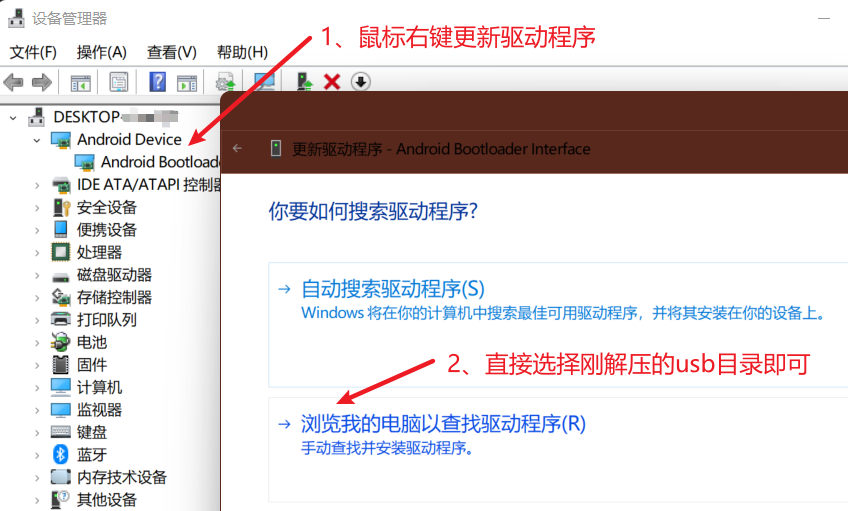
Windows上vhdx开机自动加载教程
有人可能会问虚拟磁盘有什么用?哪些场景可以用?就拿自己举例,因为工作有很多文档文件,自己电脑中放的东一处西一处,太乱了,不容易清理,但是将工作文件放虚拟磁盘电脑就干净整洁了很多,当然也要做好虚拟磁盘的备份,若有隐私文件建议加密。虚拟磁盘还要另一个用途,例如工作中用idea开发跟项目文件,如果转移到其它电脑的话复制会很慢,但是假如这些文件都是存在虚拟磁盘里,直接复制vhdx文件即可,在其它电脑上加载磁盘后盘符跟原电脑上的改成一致,开发软件亦能完美运行。至于虚拟磁盘vhdx怎么创建,请自行百度,非常简单的。方法一例如创建的虚拟磁盘为work.vhdx,在该文件鼠标右键创建快捷方式,快捷方式直接丢到C:\ProgramData\Microsoft\Windows\Start Menu\Programs\Startup中即可。方法二创建bat脚本,例如为disk.bat,内容为diskpart /s G:\mount.txtmount.txt里脚本内容为select vdisk file=G:\work.vhdxattach vdiskexit将bat脚本文件放在Windows任务计划中自启动即可,触发条件为在系统启动时,不管用户是否登录都运行,可能还要重新输入当前账号密码。这里建议方法一即可,方便快捷。
twrp、Magisk刷入教程
下载twrp:https://twrp.me/Devices/Magisk :https://github.com/topjohnwu/Magisk/releases刷入参考:https://www.itfanr.cc/2018/10/16/google-pixel-unlock-bl-and-root/
Pixel4xl线刷教程
下载adb工具直接官网下载:https://developer.android.com/studio/releases/platform-tools或者在gitee下载:https://gitee.com/awake558/adb-win或者webUSB: https://source.android.com/setup/contribute/flash?hl=zh-cn常用命令重启到Recovery界面adb reboot recovery重启到bootloader界面adb reboot bootloader线刷包下载官网:https://developers.google.com/android/images?hl=zh-cn开发版(这个版本可能没第一个新):https://developer.android.com/about/versions/12/download?hl=zh-cn菲克斯兔(下载免费教程收费 因此下载就行):http://www.sonyroot.com/brand/pixel4.htmlrom之家(资源比较少):http://www.romleyuan.com/rom/romlist?mid=854http://www.romleyuan.com/rom/info?romid=ae9473ec-7255-4370-801b-55a03d8ac7f1线刷教程1、运行platform-tools下的adb, 使用命令重启进入bootloader界面: ./adb reboot bootloader2、解压线刷包,将platform-tools中所有文件复制到线刷包解压后目录3、如果不想清空数据的话,打开flash-all.sh / bat,删除fastboot -w update image-sailfish-nzh54d.zip中的-w4、根据系统,Windows执行flash-all.bat即可依据提示刷入系统
为知笔记服务端docker镜像私有部署
我们已经正式上线了适配 ARM64、ARM32 (v7) 的镜像,如果您正在使用上述系统或树莓派,请直接按照 Linux 系统下的说明操作即可(假定您正在使用linux系统)为知笔记服务端提供了docker镜像,您只需要简单几步,就可以将为知笔记服务端部署在自己的服务器甚至自己的电脑上面(windows/linux/mac)。系统需求操作系统:Windows / macOS / LinuxCPU: Intel / AMD x64, ARM v7 (arm32), ARM 64内存:至少2G安装docker如果您已经安装了docker,则可以跳过该步骤。请到docker官网,下载相应的docker应用。windows或者mac环境,请到这里下载: https://www.docker.com/products/docker-desktop。**注意**:你可能需要注册一个docker账号才可以下载docker 桌面客户端。如果是linux,请自行搜索docker安装方法。安装完成后,请运行docker客户端。注意:如果您的系统里面安装有虚拟机软件,可能会和docker冲突。下载并启动为知笔记服务端docker镜像mac/linux系统:请在终端(Terminal)窗口中输入下面的命令cd ~mkdir wizdata我们在用户主目录建立一个wizdata的文件夹。为知笔记服务端会把所有的数据保存在这个目录里面。如果是正式使用,请注意定时备份该目录。也可以联系我们,使用更高级版本,将数据保存在NAS,私有云等专用存储里面。然后通过下面的命令,下载并启动为知笔记服务linux 命令docker run --name wiz --restart=always -it -d -v ~/wizdata:/wiz/storage -v /etc/localtime:/etc/localtime -p 80:80 -p 9269:9269/udp wiznote/wizservermac 命令docker run --name wiz --restart=always -it -d -v ~/wizdata:/wiz/storage -e TZ=`ls -la /etc/localtime | cut -d/ -f8-9` -p 80:80 -p 9269:9269/udp wiznote/wizserverwindows系统:请按下键盘上面的Win+R,或者点击开始菜单,选择运行,然后在对话框里面输入:powershell将会打开命令行窗口。然后在命令行窗口里面输入:D:cd \md wizdata将会在D盘根目录下面建立一个wizdata文件夹,所有为知笔记服务端的数据,都将会保存在这个目录里面。您也可以自己修改这个目录。注意:在windows上面启动docker镜像之后,还需要进行时区设置。请参考后面的常见问题部分。然后在命令行里面继续输入:docker run --name wiz --restart=always -it -d -v D:/wizdata:/wiz/storage -p 80:80 -p 9269:9269/udp wiznote/wizserver第一次运行镜像,因为需要下载docker镜像,并且初始化数据,速度要慢一些。请耐心等待。(根据网络状况,可能需要10分钟或者更长时间。)在下载完成后,第一次启动镜像大概需要2-3分钟时间。然后打开浏览器,在地址栏里面输入:http://localhost,如果服务正常,则会出现下面的界面如果遇到下面的界面:通常表示为知笔记服务还没有启动起来,请继续等待并刷新浏览器。注意:启动后请参考常见问题进行时区的设置如果您当前服务器/电脑的80端口已经被占用,则可以使用其他的端口,例如使用8080端口将上面命令中的-p 80:80 修改为 -p 8080:80 即可。(前面代表当前服务器的端口,可以自行修改。后面的80端口不能修改)。您也可以自行修改端口。注意,修改端口后,在浏览器里面,则需要输入相应的端口号,例如:http://localhost:8080如果您需要为局域网内其他用户提供服务,则需要获取自己电脑的ip地址(局域网ip,具体方法,请自行搜索),然后在浏览器地址栏里面输入类似下面的地址即可:http://192.168.1.186如果不是80端口,则需要包含端口号,例如:http://192.168.1.186:8080如果是Windows系统,通常情况下,您需要在Windows防火墙中开放相应的端口。常用命令修改启动参数,并重新启动服务,例如修改映射端口docker stop wizdocker rm wizdocker run --name wiz --restart=always -it -d -v ~/wizdata:/wiz/storage -v /etc/localtime:/etc/localtime -p 80:80 -p 9269:9269/udp wiznote/wizserver其中第三行,请自行修改为自己需要的命令行。系统重新启动后,重新启动服务:docker start wiz更新服务命令行:docker stop wizdocker rm wizdocker pull wiznote/wizserver:latestdocker run --name wiz --restart=always -it -d -v ~/wizdata:/wiz/storage -v /etc/localtime:/etc/localtime -p 80:80 -p 9269:9269/udp wiznote/wizserver其中最后一行,请自行修改为自己需要的命令行或者使用 Watchtower 来自动更新 WizNote 的镜像:https://github.com/containrrr/watchtower常见问题💰该服务如何收费?5 用户以下免费使用,超出 5 用户,按照用户数的方式按年收取费用授权价格:199 元/用户/年购买后,服务有效期内可享有一次免费数据迁移服务,并可使用线上增值服务,如邮件转发收藏、微信收藏、网页剪辑等一次性购买 3 年,可升级为永久授权(可一直享受增值服务,并含 3 年售后服务)500 用户以上团队推荐更可靠的技术架构和集成定制服务,请与我们售前客服联系如何配置https/docker-https管理员账号是什么?默认管理员账号:admin@wiz.cn,密码:123456。请在部署完成后,使用这个账号,登录网页版,然后修改管理员密码。其他用户,请自行注册。免费版本可以注册5个用户(不包含管理员账号)为知笔记数据保存在哪里?所有数据,都保存在我们前面建立的目录里面。请定时备份该目录,避免数据丢失。重新启动服务器/电脑后,如何重新启动为知笔记服务?在命令行中窗口/终端中,输入docker start wiz就可以重新启动为知笔记服务了。可以使用企业已有用户登录吗?可以,请联系我们的客服。数据可以保存在专用的存储设备或者私有云里面吗?可以,请联系我们的客服可以使用客户端访问吗?可以,您可以直接使用所有的官方客户端,然后在登录的时候,选择登录到企业私有服务器即可。注意:该功能仅限于客户端所在网络可以访问到您的企业私有服务器才可以。例如,手机客户端,在离开公司网络的环境下,通常无法访问私有部署的为知笔记。但是已经离线的数据,则可以正常访问。也可以在离线环境下新建/修改笔记,并在回到公司后进行同步。可以禁止客户端访问吗?可以禁用客户端访问,确保数据只能通过网页版访问。一旦离开公司网络,就无法访问任何数据。为知笔记服务端有时间限制吗?没有。在限定的用户数量下,您可以永久免费使用。如果想要更多用户使用,请联系我们购买使用许可。如何升级为知笔记服务端?我们会经常更新docker镜像。您只需要下载更新docker镜像,然后重新启动docker镜像即可升级为知笔记服务端。无需更多额外操作。下面是更新镜像命令行:docker stop wizdocker rm wizdocker pull wiznote/wizserver:latest更新完成后,重新使用前面启动镜像的命令,就可以完成服务端升级。你也可以使用 Watchtower 来自动更新 WizNote 的镜像:https://github.com/containrrr/watchtower使用一段时间后,如果想要将数据从本地硬盘迁移到NAS或者云存储里面可以吗?可以。包括数据库,笔记数据内容等,都可以完整的进行迁移。具体方案,请联系我们的客服。如何进行数据备份?您可以自己备份用户数据目录,或者将数据保存在NAS/云存储里面。如有需求,请联系我们的客服。可以部署在路由器里面吗?由于路由器通常CPU性能较低,内存也不够大,所以基本无法运行起来。可以支持微信/微博/邮件收藏吗?可以。点击这里查看使用方式服务启动后新建笔记时间不正确因为docker镜像默认时区不正确。因此需要进入docker里面手工设置一下时区,命令如下:docker exec -it wiz /bin/bashcp /usr/share/zoneinfo/Asia/Shanghai /etc/localtimeexit上面的命令,会把docker里面的时区设置为东八区(北京时间)。如果需要设置成其他的时区,请自行修改上面的命令。具体时区的名称,可以搜索linux时区名称获取。如果是linux,则可以通过在命令行里面加入命令,来自动获取当前时区:-v /etc/localtime:/etc/localtime完整命令行:实际使用是,请根据自己的情况调整其他参数,例如映射路径,端口映射等。docker run --name wiz --restart=always -it -d -v ~/wizdata:/wiz/storage -p 8088:80 -v /etc/localtime:/etc/localtime wiznote/wizserver如果是mac系统,则可以通过下面的命令行来自动设置时区(实际使用是,请根据自己的情况调整其他参数,例如映射路径,端口映射等。)-e TZ=`ls -la /etc/localtime | cut -d/ -f8-9`群晖NAS使用docker镜像注意问题目录映射,请勿在群晖管理界面建立目录映射,这样目录权限会有问题。请ssh到NAS里面,然后按照前面linux方式建立数据目录。群晖NAS无法直接使用80端口,请自行选择合适的端口。相关链接更新历史购买许可配置nginx反向代理和https的方法配置收藏服务在OA里面使用一键登录功能配置邮件发送功能在群晖NAS上面部署个性化定制将笔记数据保存到云上在阿里云,华为云,腾讯云上面进行为知笔记的私有部署
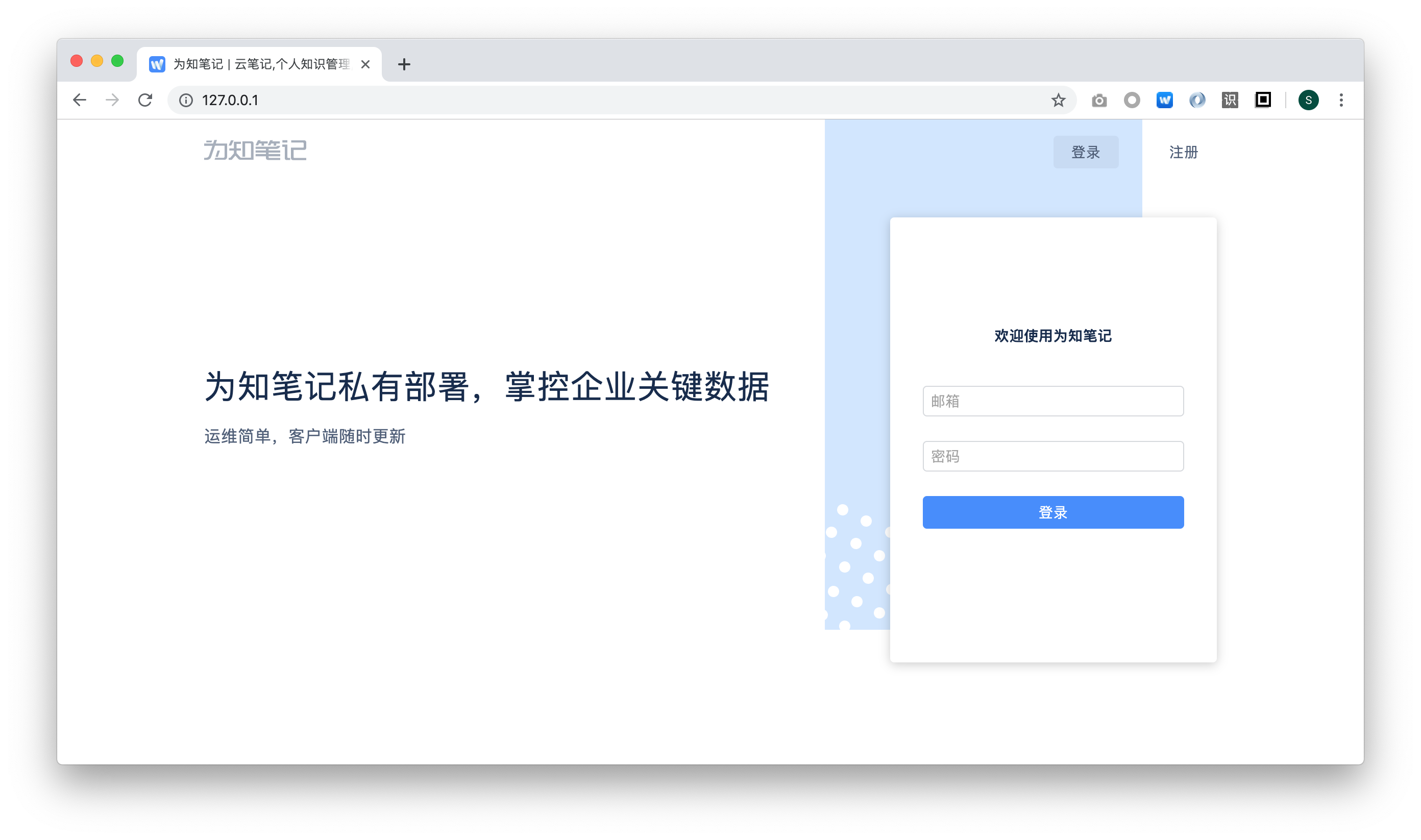
WearOS相关资源整理ticwatch/三星watch4
手表管理工具wearOS工具箱:https://www.wearosbox.com/腕上应用助手:https://www.coolapk.com/apk/com.gmf.watchapkassistant以上任选其一即可,wearOs工具箱功能多点,都有手机跟电脑端。使用需开启手表adb调试及无线调试。论坛米坛:https://wear.bandbbs.cn/软件资源三星百度地图手机手表必须装软件,手机开导航,手表上能显示往哪走,类似iPhone上的地图指示。手机端:https://wwr.lanzoui.com/i1OFRwhce3i 提取:4oez手表端:https://wwr.lanzoui.com/iKPUQwhceyj 提取:i3c0Etralab应用商店网友自制第三方应用商店,唯一缺点每次安装软件要允许adb调试。http://www.etrasoft.top/简悬浮一款可以在圆形表盘上使用的悬浮按钮软件,可以减少按表冠实体按钮次数。https://www.coolapk.com/apk/com.bs.smarttouch按钮启动通过长按表冠按钮启动快捷方式,可以自定义启动软件,很方便。https://www.coolapk.com/apk/net.ankio.butcher
windows图片画质增强器v1.0
windows图片画质增强器v1.0来源:https://www.52pojie.cn/forum.php?mod=viewthread&tid=1535632&extra=page%3D1%26filter%3Dauthor%26orderby%3Ddateline 下载地址:https://chenyilin.lanzoui.com/i8n6Dvxalvg?w
LSPatch生成自带xposed模块的apk
下载地址:https://github.com/LSPosed/LSPatch/releases需要电脑有jdk环境。执行命令:java -jar lspatch.jar bilibili.apk -m biliroaming150.apk --v1 false加入模块的apk会生成在源apk路径下面。例如如下就是我自己打包的bilibili带哔哩漫游模块。下载地址:https://hik.lanzoui.com/ij9JHwdt4ud
掘金自动抽奖油猴脚本
适合有大量积分不想一次次点抽奖的用户,新建脚本加入,进入抽奖页即可执行https://juejin.cn/user/center/lottery?from=lucky_lottery_menu_bar// ==UserScript==// @name 掘金签到// @namespace http://tampermonkey.net/// @version 0.1// @description try to take over the world!// @author You// @match https://juejin.cn/user/center/lottery?from=lucky_lottery_menu_bar// @icon https://www.google.com/s2/favicons?domain=juejin.cn// @grant none// ==/UserScript==(function() { 'use strict'; var t = window.setInterval(function() { var ajax = new XMLHttpRequest(); ajax.open('post','https://api.juejin.cn/growth_api/v1/lottery/draw',true); ajax.withCredentials = true; ajax.setRequestHeader('content-type','application/json; charset=utf-8'); ajax.send(JSON.stringify({})); ajax.onreadystatechange = function (){ if(ajax.readyState==4&&ajax.status==200){ var c = ajax.responseText; console.log(c) } } },2000);})();

 皖公网安备 34082402000318号
皖公网安备 34082402000318号